word里面怎么在一张纸上设置成两面显示
方法一:
打开WPS,[size=17.1429px]点击菜单栏的【视图】按钮,打开视图界面,选择“多页”,即可双面显示;
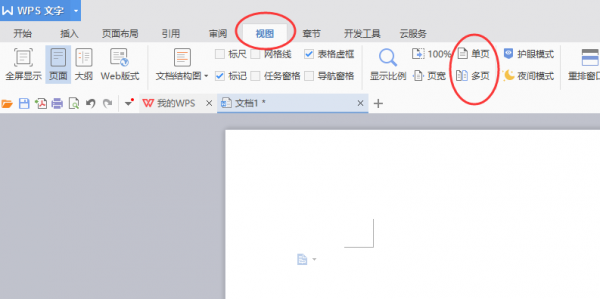
方法二:
打开Word,见如下:
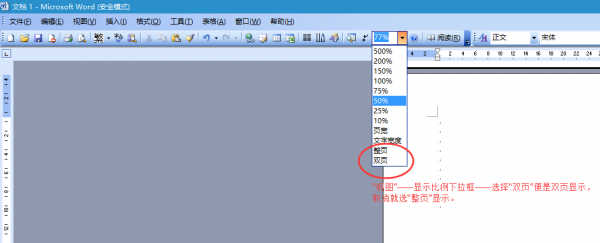
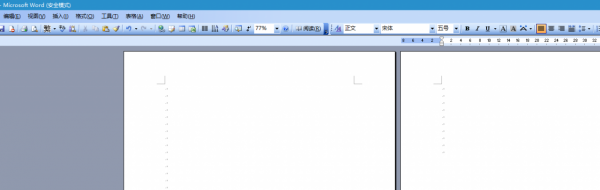
如须调整页面大小,可参与:
首先安装office2010版,打开Word,并编辑两页纸,如图所示:
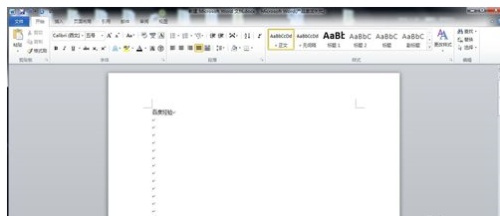
点击菜单栏的【视图】按钮,打开视图界面,如图所示:


点击视图界面的【显示比例】按钮,弹出显示比例对话框,将显示比例调整到75%,如图所示:
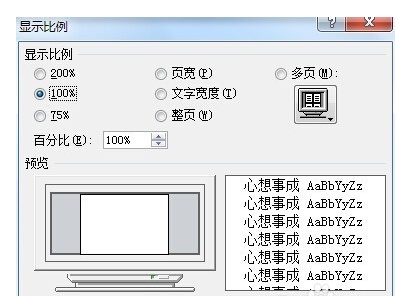

如果要取消,只要点击视图界面的【100%】按钮,就恢复了,如图所示:

这里小编再介绍一个更加快捷的方法:使用Word窗口底部状态栏中的缩放控件来快速的改变文档的显示比例,如图所示:
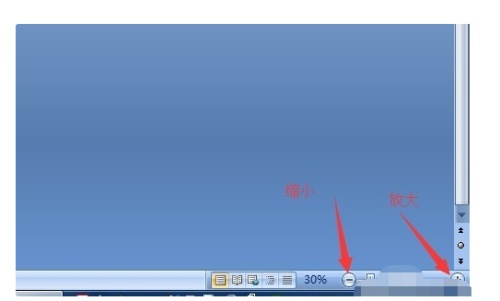
分享:
相关推荐
- 【word】 页边距怎么设置在哪里Word 05-20
- 【word】 如何删除Word空白页最后一页 04-22
- 【word】 Word页码怎么设置 04-15
- 【word】 word怎么自动生成目录步骤 03-31
- 【word】 Word文档删除线怎么加 02-06
- 【word】 Word文档里面的红色波浪线怎么去掉 02-06
- 【word】 Word文档怎么显示标尺 09-07
- 【word】 Word怎么把文字转换成表格 04-01
- 【word】 Word多张图片怎么对齐排版 04-01
- 【word】 Word怎么批量修改标题格式 03-19
本周热门
-
如何删除Word中"删不掉"的空白页 2016/10/29
-
编辑word时无法选中文字怎么办 2017/04/11
-
WORD文档怎么在字母的正上方加上符号 2016/07/30
-
WORD 自动编号到100 编号和文字之间出现了一个很大的空格怎么办 2016/11/27
-
怎么设置不同页眉?word页眉每页不同设置方法介绍 2013/09/16
-
word表格不能编辑的原因,怎么解决? 2016/07/11
-
word字体间距太大而且调整不了是什么原因? 2016/07/21
-
word左键无法选择文字怎么办? 2016/07/29
本月热门
-
如何删除Word中"删不掉"的空白页 2016/10/29
-
WORD 自动编号到100 编号和文字之间出现了一个很大的空格怎么办 2016/11/27
-
如何将word改为 utf-8编码? 2016/11/07
-
word字体间距太大而且调整不了是什么原因? 2016/07/21
-
word表格不能编辑的原因,怎么解决? 2016/07/11
-
WORD文档怎么在字母的正上方加上符号 2016/07/30
-
word左键无法选择文字怎么办? 2016/07/29
-
编辑word时无法选中文字怎么办 2017/04/11
-
Word中各种通配符^?.^#.^$.^&等等的使用 2013/06/01
-
word怎么打印小抄?word小抄排版缩印教程 2017/03/16


